Logiciel de publicités History Cleaner
Logiciel de publicitéÉgalement connu sous le nom de: Des publicités de History Cleaner
Obtenez une analyse gratuite et vérifiez si votre ordinateur est infecté.
SUPPRIMEZ-LES MAINTENANTPour utiliser le produit complet, vous devez acheter une licence pour Combo Cleaner. 7 jours d’essai limité gratuit disponible. Combo Cleaner est détenu et exploité par RCS LT, la société mère de PCRisk.
Instructions de suppression d'History Cleaner
Qu'est-ce qu'History Cleaner ?
Identique à NoterSave, Search In Tabs, Always Weather, et quelques autres, History Cleaner est une application décevante qui permet supposément aux utilisateurs de supprimer facilement leur historique de navigation internet. Initialement, History Cleaner peut apparaître complètement légitime et utile. Cependant, cependant, elle est classée comme un programme potentiellement indésirable (PPI), ainsi que comme un logiciel de publicité. Sachez que ce PPI infiltre le système sans demander une permission. De plus, il rassemble continuellement diverses informations et délivre des publicités intrusives en ligne.
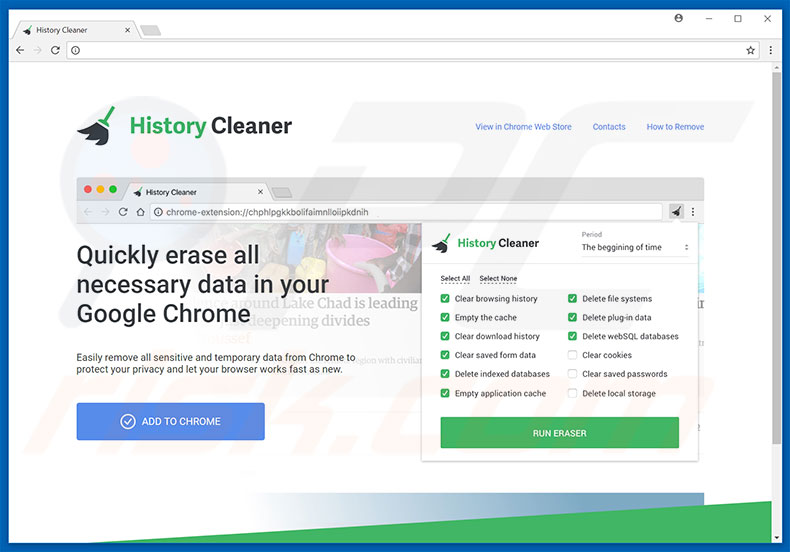
Une fois infiltré, History Cleaner commence à suivre l'activité de navigation internet de l'utilisateur en enregistrant les adresses Internet (IP), les URL des sites visitées, les pages visionnées, les demandes entrées dans les moteurs de recherche et d'autres informations similaires. Les données collectées peuvent contenir des détails personnels. Pour cette raison, il convient de mentionner qu'il existe de fortes probabilités que les développeurs d'History Cleaner partageront les informations collectées avec des tierces parties. Ces personnes (potentiellement, des cybercriminels) pourraient de générer des revenus en utilisant mal les détails personnels. Donc, les applications de suivi de l'information représentent une menace directe pour la vie privée et l'identité de l'utilisateur. Un autre inconvénient est l'affichage de publicités intrusives en ligne. Les développeurs d’History Cleaner emploient une "couche virtuelle" pour générer des pop-up, des coupons, des bannières et d'autres publicités similaires. "La couche virtuelle" est un outil qui permet le placement de contenu graphique de tierces parties. Pour cette raison, les publicités affichées cachent souvent le contenu des sites web visités.de plus, certaines de ces publicités pourraient rediriger les utilisateurs vers des sites web malicieux, ou même exécuter des scripts qui téléchargent et installent des logiciels malveillants ou d'autres programmes potentiellement indésirables. Pour cette raison, cliquer sur les publicités affichées peut facilement entraîner des infections de logiciels de publicité ou de logiciels malveillants à haut risque. Nous vous conseillons fortement de désinstaller le logiciel de publicité History Cleaner dès que possible.
| Nom | Des publicités de History Cleaner |
| Type de menace | Adware, Publicités non désirées, Virus Pop-up |
| Symptômes | Voir des publicités qui ne proviennent pas des sites que vous consultez. Annonces pop-up intrusives. Diminution de la vitesse de navigation sur Internet. |
| Méthodes de Distribution | Publicités pop-up trompeuses, installateurs de logiciels gratuits (bundling), faux installateurs de lecteurs flash. |
| Dommage | Diminution des performances de l'ordinateur, suivi du navigateur - problèmes de confidentialité, infections possibles de logiciels malveillants supplémentaires. |
| Suppression |
Pour éliminer d'éventuelles infections par des maliciels, analysez votre ordinateur avec un logiciel antivirus légitime. Nos chercheurs en sécurité recommandent d'utiliser Combo Cleaner. Téléchargez Combo CleanerUn scanner gratuit vérifie si votre ordinateur est infecté. Pour utiliser le produit complet, vous devez acheter une licence pour Combo Cleaner. 7 jours d’essai limité gratuit disponible. Combo Cleaner est détenu et exploité par RCS LT, la société mère de PCRisk. |
Comme mentionné ci-dessus, History Cleaner est identique à un certain nombre d'autres applications de type logiciel de publicité. Malgré le fait que ces programmes potentiellement indésirables offrent différentes fonctionnalités, en réalité, elles se comportent exactement de la même manière. Les applications de types logiciels de publicité sont conçues uniquement pour générer des revenus pour les développeurs. Toutes les revendications pour fournir des fonctions utiles sont tout simplement des tentatives pour inciter les utilisateurs à l'installation. Pour cette raison, elles ne donnent absolument aucune valeur significative aux utilisateurs réguliers. Au lieu de cela, History Cleaner et d'autres applications similaires délivrent des publicités intrusives en ligne (utilisant le modèle de publicitaire "Coût Par Clic") et enregistrent diverses informations (qui sont les plus susceptibles d'être vendues à des tierces parties).
Comment History Cleaner s'est installé sur mon ordinateur ?
Le logiciel de publicité History Cleaner dispose d'un site de téléchargement officiel. Cependant, les programmes potentiellement indésirables sont également proliférés en utilisant les publicités intrusives susmentionnées, ainsi que d'une méthode de marketing décevante appelée "empaquetage" (une installation sous couverture de programmes de tierces parties avec les réguliers). Pour cette raison, les utilisateurs l'installent souvent par inadvertance, sans leurs consentements. Ce que font les développeurs c’est cacher des applications ‘’combinées’’ sous dans les paramètres «Personnalisés» ou «Avancés» des processus de téléchargement / installation. Le problème est que les utilisateurs cliquent souvent imprudemment sur une variété de publicités intrusives. En plus, les utilisateurs ont de bonnes chances de précipiter les processus de téléchargement / installation et de sauter la plupart des étapes. En faisant cela, les utilisateurs exposent simpleemnt leurs systèmes au risque de diverses infections et compromettent leur vie privée.
Comment éviter l'installation d'applications potentiellement indésirables ?
Les deux principales raisons pour les infections informatiques sont la mauvaise connaissance et un comportement imprudent. Pour cette raison, les utilisateurs doivent être très prudents lors de la navigation sur Internet. Tout le monde devrait savoir que les PPI sont distribués via des publicités intrusives et via la méthode "d’empaquetage". Pour cette raison, il est extrêmement important d'éviter de cliquer sur toutes les publicités affichées. Les cybercriminels mettent beaucoup de temps et d'efforts à faire en sorte que ces publicités semblent légitimes. Donc, il est virtuellement impossible de dire si les publicités affichées proviennent du site web visité ou non. Pour cette raison, il ne faut pas prendre le risque de cliquer sur ses publicités. En dehors de cela, il est très important de faire preuve de prudence lors du téléchargement et de l'installation de logiciels. Pour commencer, les utilisateurs devraient toujours choisir le lien de téléchargement direct au lieu d'utiliser des téléchargements de tierces parties. De plus, il est très important d'analyser attentivement chaque étape de téléchargement /d’installation en utilisant les paramètres ‘’Personnalisé’’ ou ‘’Avancé’’ et d'exclure tous les programmes additionnels inclus. Les logiciels combinés sont très susceptibles d'être malicieux. Pour cette raison, il ne devrait jamais être installé.
NOTE IMPORTANTE ! Le logiciel de publicité History Cleaner installe son extension de Google Chrome comme administrateur, et prévient de ce fait sa suppression. Du coup, avant de réaliser n'importe quelle étape de suppression, effectuez ces actions :
1) Ouvrez l'invite de commande en cliquant sur le menu Démarrer et en tapant "invite de commande". Effectuez un clic droit sur "Invite de commande" et sélectionnez "Exécuter en tant qu'administrateur" :
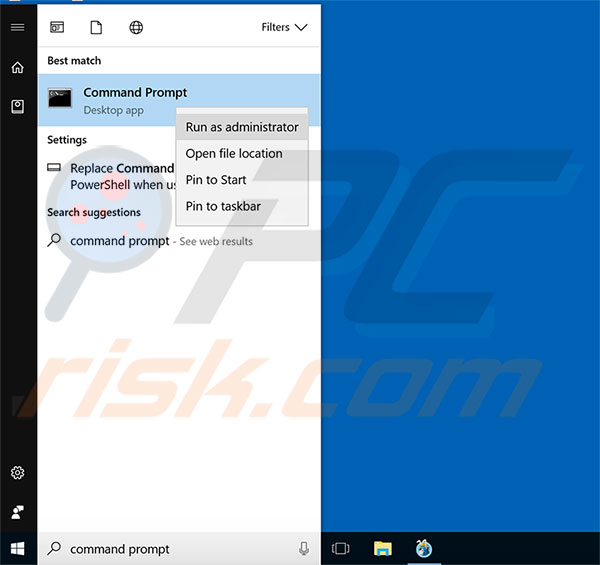
2) Exécutez les commandes suivantes :
- rd /S /Q "%WinDir%\System32\GroupPolicyUsers"
- rd /S /Q "%WinDir%\System32\GroupPolicy"
- gpupdate /force
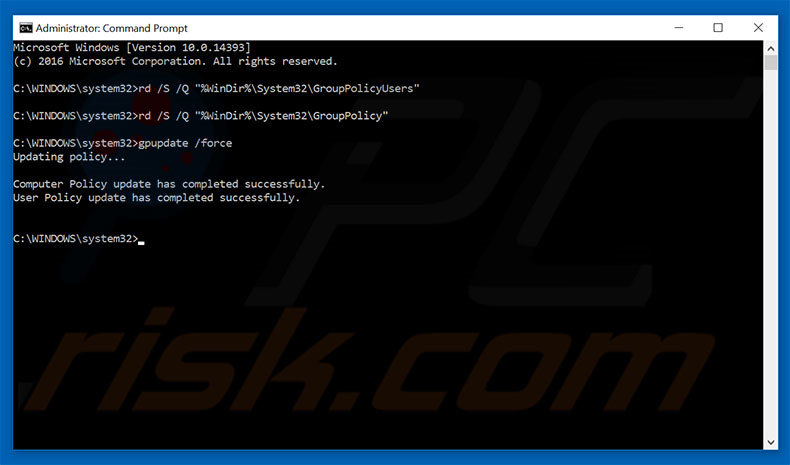
Après avoir performer ces actions, vous pouvez procéder avec de plus amples étapes de suppression pour ce logiciel de publicité.
Suppression automatique et instantanée des maliciels :
La suppression manuelle des menaces peut être un processus long et compliqué qui nécessite des compétences informatiques avancées. Combo Cleaner est un outil professionnel de suppression automatique des maliciels qui est recommandé pour se débarrasser de ces derniers. Téléchargez-le en cliquant sur le bouton ci-dessous :
TÉLÉCHARGEZ Combo CleanerEn téléchargeant n'importe quel logiciel listé sur ce site web vous acceptez notre Politique de Confidentialité et nos Conditions d’Utilisation. Pour utiliser le produit complet, vous devez acheter une licence pour Combo Cleaner. 7 jours d’essai limité gratuit disponible. Combo Cleaner est détenu et exploité par RCS LT, la société mère de PCRisk.
Menu rapide :
- Qu'est-ce qu'History Cleaner?
- ÉTAPE 1. Désinstallation de l'application History Cleaner en utilisant le Panneau de Configuration.
- ÉTAPE 2. Suppression du logiciel de publicité History Cleaner dans Internet Explorer.
- ÉTAPE 3. Suppression des publicités History Cleaner dans Google Chrome.
- ÉTAPE 4. Suppression d'Ads par History Cleaner' dans Mozilla Firefox.
- ÉTAPE 5. Suppression de l'extension History Cleaner dans Safari.
- ÉTAPE 6. Suppression des plug-ins escrocs dans Microsoft Edge.
Suppression du logiciel de publicité History Cleaner :
Utilisateurs de Windows 10:

Cliquez droite dans le coin gauche en bas de l'écran, sélectionnez le Panneau de Configuration. Dans la fenêtre ouverte choisissez Désinstallez un Programme.
Utilisateurs de Windows 7:

Cliquez Démarrer ("Logo de Windows" dans le coin inférieur gauche de votre bureau), choisissez Panneau de configuration. Trouver Programmes et cliquez Désinstaller un programme.
Utilisateurs de macOS (OSX):

Cliquer Localisateur, dans la fenêtre ouverte sélectionner Applications. Glisser l’application du dossier Applications à la Corbeille (localisé sur votre Dock), ensuite cliquer droite sur l’cône de la Corbeille et sélectionner Vider la Corbeille.
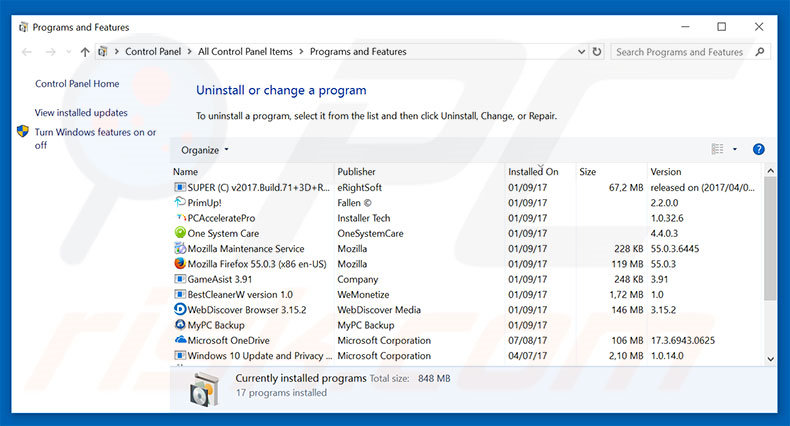
Dans la fenêtre de désinstallation des programmes: rechercher "History Cleaner", sélectionnez cette entrée et cliquez ''Désinstaller'' ou ''Supprimer''.
Après avoir désinstallé le programme potentiellement indésirable (qui cause des publicités History Cleaner) , scanner votre ordinateur pour trouver des composants restants non désirés ou des infections possibles de logiciels malveillants. Pour scanner votre ordinateur, utilisez un logiciel de suppression de logiciel malveillant recommandé.
TÉLÉCHARGEZ le programme de suppression des infections malveillantes
Combo Cleaner vérifie si votre ordinateur est infecté. Pour utiliser le produit complet, vous devez acheter une licence pour Combo Cleaner. 7 jours d’essai limité gratuit disponible. Combo Cleaner est détenu et exploité par RCS LT, la société mère de PCRisk.
Suppression du logiciel de publicité History Cleaner dans les navigateurs Internet :
Vidéo montrant comment supprimer les ajouts de navigateur potentiellement indésirables :
 Suppression des ajouts malicieux dans Internet Explorer :
Suppression des ajouts malicieux dans Internet Explorer :
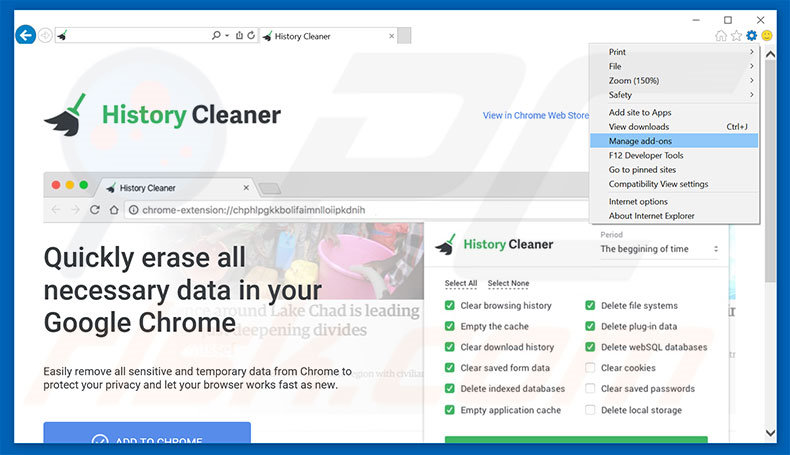
Cliquer l'icône ''roue'' ![]() (dans le coin droit dans Internet Explorer), sélectionner ''Gestion des ajouts''. Rechercher "History Cleaner", sélectionnez cette entrée et cliquez ''Supprimer''.
(dans le coin droit dans Internet Explorer), sélectionner ''Gestion des ajouts''. Rechercher "History Cleaner", sélectionnez cette entrée et cliquez ''Supprimer''.
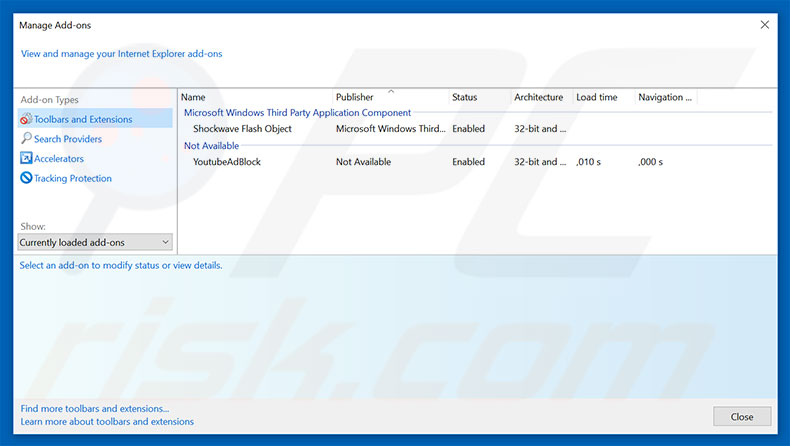
Méthode optionnelle:
Si vous continuez à avoir des problèmes avec la suppression des des publicités de history cleaner, restaurer les paramètres d'Internet Explorer à défaut.
Utilisateurs de Windows XP: Cliquer Démarrer cliquer Exécuter, dans la fenêtre ouverte taper inetcpl.cpl. Dans la fenêtre ouverte cliquer sur l'onglet Avancé, ensuite cliquer Restaurer.

Utilisateurs de Windows Vista et Windows 7: Cliquer le logo de Windows, dans la boîte de recherche au démarrage taper inetcpl.cpl et clique entrée. Dans la fenêtre ouverte cliquer sur l'onglet Avancé, ensuite cliquer Restaurer.

Utilisateurs de Windows 8: Ouvrez Internet Explorer et cliquez l'icône roue. Sélectionnez Options Internet.

Dans la fenêtre ouverte, sélectionnez l'onglet Avancé.

Cliquez le bouton Restaurer.

Confirmez que vous souhaitez restaurer les paramètres d'Internet Explorer à défaut en cliquant sur le bouton Restaurer.

 Suppression des extensions malicieuses dans Google Chrome:
Suppression des extensions malicieuses dans Google Chrome:
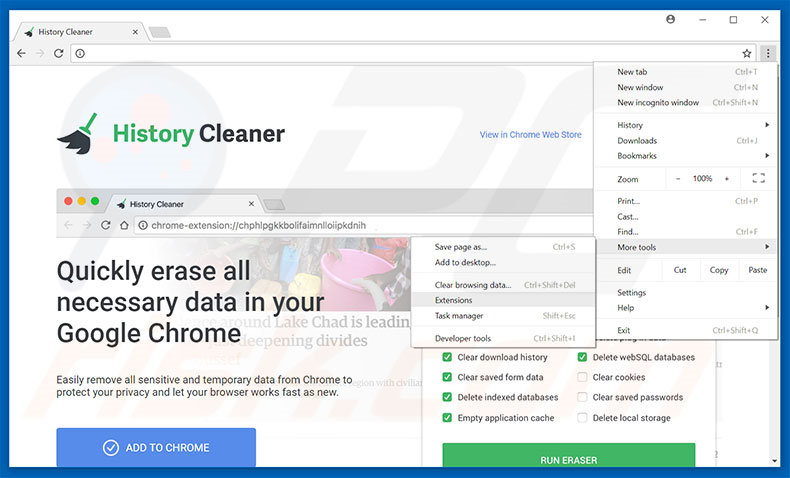
Cliquez l'icône du menu Chrome ![]() (dans le coin supérieur droit dans Google Chrome), sélectionnez "Outils" et cliquez sur "Extensions". Trouver "History Cleaner", sélectionnez cette entrée et cliquez sur l'icône de la corbeille.
(dans le coin supérieur droit dans Google Chrome), sélectionnez "Outils" et cliquez sur "Extensions". Trouver "History Cleaner", sélectionnez cette entrée et cliquez sur l'icône de la corbeille.

Méthode optionnelle :
Si vous continuez à avoir des problèmes avec le des publicités de history cleaner, restaurez les paramètres de votre navigateur Google Chrome. Cliquer 'icône du menu Chromel ![]() (dans le coin supérieur droit de Google Chrome) et sélectionner Options. Faire défiler vers le bas de l'écran. Cliquer le lien Avancé… .
(dans le coin supérieur droit de Google Chrome) et sélectionner Options. Faire défiler vers le bas de l'écran. Cliquer le lien Avancé… .

Après avoir fait défiler vers le bas de l'écran, cliquer le bouton Restaurer (Restaurer les paramètres à défaut) .

Dans la fenêtre ouverte, confirmer que vous voulez restaurer les paramètres par défaut de Google Chrome e cliquant le bouton Restaurer.

 Suppression des plug-ins malicieux dans Mozilla Firefox:
Suppression des plug-ins malicieux dans Mozilla Firefox:
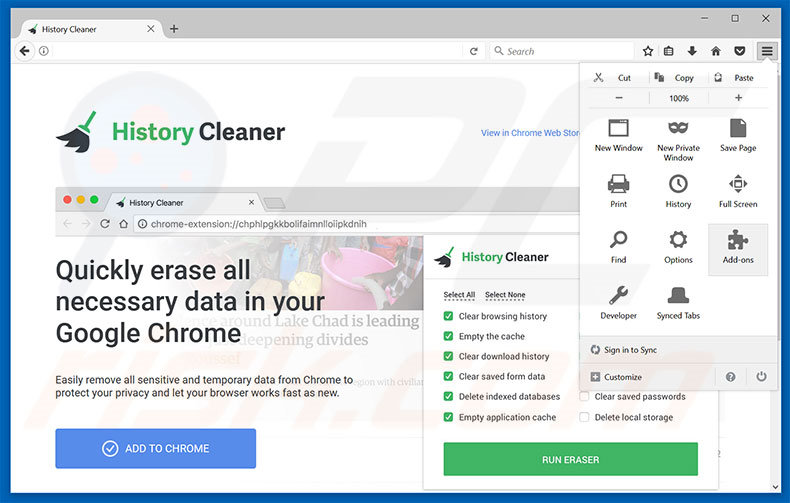
Cliquez le menu Firefox ![]() (dans le coin supérieur droit de la fenêtre principale), sélectionnez "Ajouts." Cliquez sur "Extensions" dans la fenêtre ouverte, supprimez "History Cleaner".
(dans le coin supérieur droit de la fenêtre principale), sélectionnez "Ajouts." Cliquez sur "Extensions" dans la fenêtre ouverte, supprimez "History Cleaner".
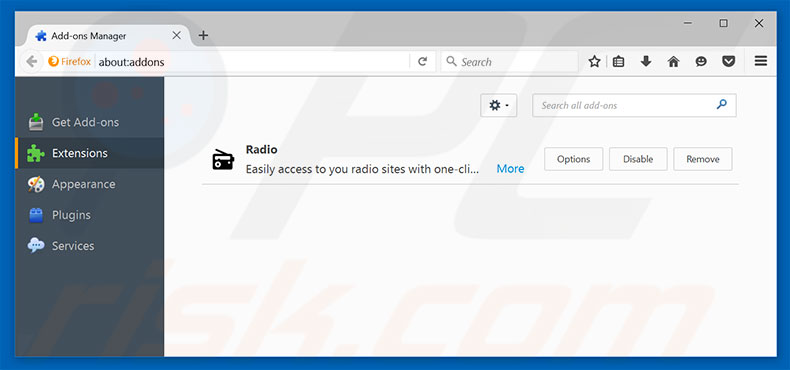
Méthode optionnelle:
Les utilisateurs d'ordinateur qui ont des problèmes avec la suppression des des publicités de history cleaner peuvent restaurer leurs paramètres de Mozilla Firefox.
Ouvrez Mozilla FireFox, dans le haut à gauche dans la fenêtre principale cliquer sur le menu Firefox, ![]() dans le menu ouvert cliquez sur l'icône Ouvrir le menu d'aide,
dans le menu ouvert cliquez sur l'icône Ouvrir le menu d'aide, ![]()
 Sélectionnez Information de Dépannage.
Sélectionnez Information de Dépannage.

Dans la fenêtre ouverte cliquez sur le bouton Restaurer Firefox.

Dans la fenêtre ouverte, confirmez que vous voulez restaurer les paramètres de Mozilla Firefox à défaut en cliquant sur le bouton Restaurer.

 Supprimer les extensions malicieuses de Safari:
Supprimer les extensions malicieuses de Safari:

Assurez-vous que votre navigateur Safari est actif, cliquer le menu Safari, et sélectionner Préférences....

Dans la fenêtre ouverte cliquer Extensions, trouver toutes les extensions suspicieuses récemment installées, sélectionner-les et cliquer Désinstaller.
Méthode optionnelle:
Assurez-vous que votre navigateur Safari est actif et cliquer sur le menu Safari. À partir du menu déroulant sélectionner Supprimer l’historique et les données des sites web...

Dans la fenêtre ouverte sélectionner tout l’historique et cliquer le bouton Supprimer l’historique.

 Supprimer les extensions malveillantes de Microsoft Edge :
Supprimer les extensions malveillantes de Microsoft Edge :

Cliquez sur l'icône du menu Edge ![]() (dans le coin supérieur droit de Microsoft Edge), sélectionnez "Extensions". Repérez tous les modules d'extension de navigateur suspects récemment installés et cliquez sur "Supprimer" sous leur nom.
(dans le coin supérieur droit de Microsoft Edge), sélectionnez "Extensions". Repérez tous les modules d'extension de navigateur suspects récemment installés et cliquez sur "Supprimer" sous leur nom.

Méthode optionnelle :
Si vous continuez à avoir des problèmes avec la suppression de des publicités de history cleaner, réinitialisez les paramètres de votre navigateur Microsoft Edge. Cliquez sur l'icône du menu Edge ![]() (dans le coin supérieur droit de Microsoft Edge) et sélectionnez Paramètres.
(dans le coin supérieur droit de Microsoft Edge) et sélectionnez Paramètres.

Dans le menu ouvert des paramètres, sélectionnez Rétablir les paramètres.

Sélectionnez Rétablir la valeur par défaut de tous les paramètres. Dans la fenêtre ouverte, confirmez que vous souhaitez rétablir les paramètres par défaut de Microsoft Edge en cliquant sur le bouton Réinitialiser.

- Si cela ne vous a pas aidé, suivez ces instructions alternatives qui expliquent comment réinitialiser le navigateur Microsoft Edge.
Résumé:
 Habituellement les applications de type logiciel de publicité ou les applications potentiellement indésirables infiltrent les navigateurs Internet de l’utilisateur à travers des téléchargements de logiciels gratuits. Notez que la source la plus sécuritaire pour télécharger un logiciel gratuit est le site web du développeur. Pour éviter l’installation de logiciel de publicité soyez très attentifs quand vous téléchargez et installez un logiciel gratuit. Quand vous installez le programmes gratuit déjà téléchargé choisissez les options d’installation personnalisée ou avancée – cette étape révèlera toutes les applications potentiellement indésirables qui sont installés en combinaison avec votre programme gratuit choisi.
Habituellement les applications de type logiciel de publicité ou les applications potentiellement indésirables infiltrent les navigateurs Internet de l’utilisateur à travers des téléchargements de logiciels gratuits. Notez que la source la plus sécuritaire pour télécharger un logiciel gratuit est le site web du développeur. Pour éviter l’installation de logiciel de publicité soyez très attentifs quand vous téléchargez et installez un logiciel gratuit. Quand vous installez le programmes gratuit déjà téléchargé choisissez les options d’installation personnalisée ou avancée – cette étape révèlera toutes les applications potentiellement indésirables qui sont installés en combinaison avec votre programme gratuit choisi.
Aide pour la suppression:
Si vous éprouvez des problèmes tandis que vous essayez de supprimer des publicités de history cleaner de votre ordinateur, s'il vous plaît demander de l'aide dans notre forum de suppression de logiciel malveillant.
Publier un commentaire:
Si vous avez de l'information additionnelle sur des publicités de history cleaner ou sa suppression s'il vous plaît partagez vos connaissances dans la section commentaires ci-dessous.
Source: https://www.pcrisk.com/removal-guides/11658-history-cleaner-adware
Partager:

Tomas Meskauskas
Chercheur expert en sécurité, analyste professionnel en logiciels malveillants
Je suis passionné par la sécurité informatique et la technologie. J'ai une expérience de plus de 10 ans dans diverses entreprises liées à la résolution de problèmes techniques informatiques et à la sécurité Internet. Je travaille comme auteur et éditeur pour PCrisk depuis 2010. Suivez-moi sur Twitter et LinkedIn pour rester informé des dernières menaces de sécurité en ligne.
Le portail de sécurité PCrisk est proposé par la société RCS LT.
Des chercheurs en sécurité ont uni leurs forces pour sensibiliser les utilisateurs d'ordinateurs aux dernières menaces en matière de sécurité en ligne. Plus d'informations sur la société RCS LT.
Nos guides de suppression des logiciels malveillants sont gratuits. Cependant, si vous souhaitez nous soutenir, vous pouvez nous envoyer un don.
Faire un donLe portail de sécurité PCrisk est proposé par la société RCS LT.
Des chercheurs en sécurité ont uni leurs forces pour sensibiliser les utilisateurs d'ordinateurs aux dernières menaces en matière de sécurité en ligne. Plus d'informations sur la société RCS LT.
Nos guides de suppression des logiciels malveillants sont gratuits. Cependant, si vous souhaitez nous soutenir, vous pouvez nous envoyer un don.
Faire un don
▼ Montrer la discussion